Вирус не работает dvd
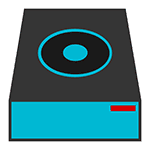
Проблемы с приводами для чтения дисков DVD — это то, с чем однажды сталкивается практически любой. В этой статье разберем, в чем могут быть причины того, что DVD не читает диски и как быть в такой ситуации.
Сама проблема может проявляться по-разному, вот некоторые из вариантов: читаются DVD диски, но не читаются CD (или наоборот), диск долго вертится в приводе, но в итоге Windows так и не видит его, возникают проблемы со чтением болванок DVD-R и RW (или аналогичных CD), в то время как диски, изготовленные промышленным способом, работают. Ну и, наконец, проблема несколько иного рода — не воспроизводятся DVD диски с видео.
Самый простой, но необязательно верный вариант — привод DVD выходит из строя
Пыль, износ в результате интенсивного использования и другие причины могут привести к тому, что какие-то или все диски перестают читаться.

Основные симптомы того, что проблема обусловлена физическими причинами:
- Читаются DVD, но не читаются диски CD или наоборот — говорит о выходящем из строя лазере.
- Вставляя диск в привод вы слышите, что он то раскручивает его, то замедляет вращение, иногда — скрежет. В случае, если это происходит со всеми дисками одного типа, можно предположить физический износ или пыль на линзе. Если же такое происходит с конкретным диском — то, скорее всего, дело в повреждении самого диска.
- Сносно читаются лицензионные диски, но почти не читаются DVD-R (RW) и CD-R (RW).
- Некоторые проблемы с записью дисков также обусловлены аппаратными причинами, чаще всего они выражаются в следующем поведении: при записи DVD или CD, диск начинает записываться, запись либо прерывается, либо вроде бы доходит до конца, но итоговый записанный диск не читается вообще нигде, часто после этого также невозможно его стирание и повторная запись.
Если происходит что-то из вышеописанного, то с большой вероятностью, дело именно в аппаратных причинах. Наиболее частые из них — пыль на линзе и выходящий из строя лазер. Но при этом нужно учесть и еще один вариант: плохо подключенные шлейфы питания и передачи данных SATA или IDE — в первую очередь проверьте этот момент (откройте системный блок и убедитесь, что все провода между приводом для чтения дисков, материнской платой и блоком питания надежно подключены).
В обоих первых случаях большинству пользователей я бы рекомендовал просто купить новый привод для чтения дисков — благо их цена ниже 1000 рублей. Если же речь идет о DVD приводе в ноутбуке, то заменить его сложно и в этом случае выходом может служить использование внешнего привода, подключаемого к ноутбуку по USB.

Если же вы не ищите легких путей, можете разобрать привод и протереть линзу ватной палочкой, для многих проблем этого действия окажется достаточно. К сожалению, конструкция большинства DVD приводов задумана без учета того, что их будут разбирать (но это возможно сделать).
Программные причины, по которым DVD не читает диски
Описываемые проблемы могут вызваны не только аппаратными причинами. Предположить, что дело кроется в каких-то программных нюансах, можно, если:
- Диски перестали читаться после переустановки Windows
- Проблема возникла после установки какой-либо программы, чаще всего для работы с виртуальными дисками или для записи дисков: Nero, Alcohol 120%, Daemon Tools и других.
- Реже — после обновления драйверов: автоматического или вручную.
Один из верных способов проверить, что дело не в аппаратных причинах — взять загрузочный диск, поставить загрузку с диска в БИОС и, если загрузка прошла успешно, значит привод исправен.
Что делать в данном случае? В первую очередь, можно попробовать удалить программу, которая предположительно стала причиной возникновения проблемы и, если это помогло — найти аналог или попробовать другую версию той же программы. Также может помочь откат системы на более ранее состояние.
Если дисковод не читает диски после каких-то действий по обновлению драйверов, вы можете поступить следующим образом:
Также, если вы увидите в диспетчере устройств в том же разделе виртуальные приводы дисков, то их удаление и последующая перезагрузка компьютера также может помочь в решении проблемы.
Еще один вариант заставить работать DVD привод, если он не читает диски в Windows 7:
Надеюсь, что-то из этого поможет вам в решении проблемы с чтением дисков.
А вдруг и это будет интересно:
Почему бы не подписаться?
Рассылка новых, иногда интересных и полезных, материалов сайта remontka.pro. Никакой рекламы и бесплатная компьютерная помощь подписчикам от автора. Другие способы подписки (ВК, Одноклассники, Телеграм, Facebook, Twitter, Youtube, Яндекс.Дзен)
13.07.2018 в 15:58
Здрасвуйте не читает флешки, dvd диски что делать? После установния видовса Windows XP SP3 все роботало прошла нелеля сейчас не работает даже не могу переустановить виндовс помогите.
13.07.2018 в 16:47
Не могу ответить, тут бы знать — только в ОС не читаются или БИОС тоже не видит дисков и флешек?
22.10.2018 в 16:08
Здравствуйте. Не читает диски ни один из приводов который я ставила на комп, открываются приводы нормально, а диски не грузят, ни с фильмами, ни с играми, ни с прогами
06.01.2019 в 16:19
Спасибо, помог вариант с удалением и восстановлением драйвера
11.03.2019 в 17:31
Спасибо за совет, мне он и вправду очень помог. Я долго стучался и искал причину. Прочитав все возможные варианты первым делом я протёр линзу и сразу всё заработало!
28.03.2019 в 23:37
Здравствуйте! У меня CD диски открывает, а DVD-нет
29.03.2019 в 09:18
Здравствуйте. Ну про это есть вроде в статье… т.е. линза или лазер (при условии, что сами диски точно читабельны). А то что CD продолжают читаться, это потому что для них меньшая точность нужна.
06.04.2019 в 22:21
Линзу протерла, но ничего не изменилось
30.03.2019 в 16:51
Здравствуйте. Dmitry, есть ли способ остановить процесс считывания диска CD, DVD? бывают такие случаи когда диск очень долго считывает сд, двд диски и в дисководе крутится эти диски. есть ли способ принудительно но безопасно для системы остановить чтение и кручение дисков в дисководе чтобы диск вытащить из дисковода? спасибо.
30.03.2019 в 21:14
Если идет копирование файлов, остановить копирование (или чтение, если, к примеру, видео с диска смотрим — закрыть плеер), а потом извлечь диск.
Если копирования файлов и других операций чтения не идет, а просто крутит/читает оглавление — смело нажимайте кнопку выброса DVD или в проводнике правый клик по нему — извлечь, это безопасно.
01.04.2019 в 12:47
Здравствуйте. Dmitry, бывают случаи когда вы диск вставили в дисковод компьютер начинает его считывать. считывание диска если файлы на диске нечитабельные компьютер снова и снова пытается считывать с диска информацию. бывает такое что вроде диск прочитан и компьютер открыл диск вы видите на нем файлы но когда начинаете копировать данные в другое место с диска компьютер пытается считать эти данные и не может и по новой опять пытается считывать информацию с этого же диска по кругу. есть ли способ остановить процесс считывания диска остановить кручения диска в дисководе и безопасно для системы вытащить диск? спасибо.
02.04.2019 в 12:35
Простое извлечение диска в этом случае безопасно, операции будут прекращены, лишнего не образуется.
17.05.2019 в 11:43
Здравствуйте . Dmitry , простое извлечение диска вы имеете в виду кнопочку на самом дисководе ? если вы имеете в виду меню которое появляется при нажатии на диски в этом случае не может ли появиться ошибка извлечения ибо компьютер когда считывает информацию с диска как бы подвисает и плохо начинает работать ( очень тяжело открывает окна которые вы пытаетесь открыть нажатием мышки ) . если вы имеете в виду кнопку на самом дисководе то не приведет ли в этом случае выхода из строя самого дисковода , ибо вы пытаетесь этой кнопкой крутящийся диск вытащить и этот диск может расколоться в корпусе самого дисковода . вы не забывайте что у дисковода есть очень больная тема это резинки которые отвечают за выезд подставки для дисков если она плохо работает то это намного хуже и пойдет еще нагрузка на мотор выдвижения подставки + к тому что компьютер пытается считать информацию с этого диска . есть ли где настройки в системе или выключатель для того чтобы безопасно для системы компьютера можно было бы принудительно отключить считывание диска , или дополнительное меню где нибудь есть чтобы безопасно остановить считывание диска если диск нечитабелен . вытащить диски из дисковода и вставить другой диск для работы безопасным для системы способом . спасибо .
17.05.2019 в 11:48
Здравствуйте. Я имею в виду именно аппаратную кнопку. Дисковод после ее нажатия сначала останавливает двигатель и попытки чтения, а потом открывает поддон для дисков, это аппаратно в них реализовано.
18.05.2019 в 10:53
Dmitry , значит вы пишите я могу на дисководе нажатием на кнопочку или с помощью отвертки засунутой в дырочку над этой кнопочкой безопасно извлекать из дисковода диски даже если компьютер не может их прочесть пока эти диски крутятся? ведь именно так у меня по прошедшие несколько лет работает извлечение из дисководов дисков. значит вы говорите так будет безопасно извлекать диски из дисковода ? потому что когда я так вытаскиваю диски из дисковода внутри дисковода резкий удар происходит и это на не крутящемся диске вы предлагаете мне так извлекать на крутящемся диске? вы уверены что такой способ
извлечения из дисковода дисков будет безопасен для системы компьютера? спасибо.
18.05.2019 в 14:04
Если у вас 2-й пункт не работает, а диски то и дело не читаются — может вообще верным будет приобрести новый привод?
15.01.2020 в 10:37
Дмитрий здравствуйте. Есть привод от ноутбука TS-L633. Через адаптер USB 2,0 для Mini Sata II 7 + 6 13Pin подключаю его к ноутбуку (W10 Pro 1909 x64).
CD диски читает, DVD — глухо. Поначалу и CD не читал. Разобрал, почистил, стал читать. Что посоветуете по DVD ?
15.01.2020 в 12:41
15.01.2020 в 21:11
Привод диски дёргаёт, раскручивает, останавливает, дёргает, вновь раскручивает, но в проводнике висит просто привод (без диска, оставшегося объёма памяти и пр.). Причём кликая в проводнике на привод, привод тут же извлекает диск. Диски проверялись разные, в том числе записанные на этом же приводе, только на другом, родном ноуте, в котором он внутри стоял. Оба ноута Lenovo.
16.01.2020 в 11:16
15.01.2020 в 14:46
Может ли быть проблема с autorun? И есть ли смысл использовать утилиту antiautorun для работы приводов?
Можно как то частично скопировать файлы с повреждённого (царапинами) диска?
16.01.2020 в 11:26
Здравствуйте. навряд ли autorun.
Насчет копирования данных с поврежденного диска — есть такой софт + использование других приводов иногда помогает (по-разному они читают). Но конкрентно софта не подскажу, тыщу лет не занимался таким.
21.01.2020 в 16:34
У меня получилось, что стоявший на компе диск не воспроизводил DVD-R и ему подобные. Оказалось, что он воспроизводит только CD. Всего то и проблема была…..
14.02.2020 в 20:42
Здравствуйте что делать вот я положил в дисковод диск он его забрал и потом он его крутит он хочет его прочитать пытается но он не начинает и потом через секунд 5 пищит и так со всеми дисками что делать?
15.02.2020 в 08:02
Здравствуйте. Скорее всего, пыль в дисководе на линзе, если не какие-то еще неисправности.
24.02.2020 в 22:22
Большое спасибо, ваша статья очень помогла.
25.02.2020 в 20:15
добрый вечер не могу запустить ни один диск вставляю его в дисковод он вообще не запускает
26.02.2020 в 08:30
19.03.2020 в 16:06
Здравствуйте, я приобрёл двд-сд привод на АлиЭкспресс, новый, подключаю к ноутбуку, он его видит, вставляю диск любой сд, двд привод три раза чирикает, но не раскручивается, останавливается, загорается светодиод и все. Иконка привода названия диска не показывает, но выгрузка диска производится. Подскажите в чем причина, пробовал на трех ноутбуках и на стационарном компьютере, винда 7,8,10.
20.03.2020 в 15:56
То есть везде поведение одинаковое? При этом точно привод правильно подключен? Тогда какая-то аппаратная неисправность привода (какая — не берусь угадать).
Дисковод не работает или почему неисправен DVD привод
Всем привет, сегодня очередной пример самостоятельного ремонта привода чтения/записи оптических дисков, и мы попробуем один небольшой трюк, который от вас не потребует больших усилий и знаний, однако применимо к неисправностям дисководов и кард-ридеров работает одинаково результативно.
Основные причины выхода из строя дисковода описаны в статье Неисправности дисковода, однако настоящее действо на практике более применимо.
СИМПТОМЫ
Симптоматика может быть разной. Наиболее часто она проявляется в том, что привод в целом подаёт признаки жизни, некоторые из функций прекрасно исполняет, однако либо:
– отказывается записывать диски в любой из программ по записи и независимо от производителя самой болванки. При всём этом переустановка записывающей программы ничего не даёт: дисковод читает, но не записывает. Появляется ошибка ” Неправильное поле в параметре …”;
– иногда не читает вставленный в него заведомо исправный диск (а в следующий раз читает без всяких проблем) и т. д.
Итак, для начала посмотрите, что думает о его работоспособности сама Windows. Хотя, как показывает практика, система сообщит о неисправности оборудования отдельным уведомлением. Однако… Отправляемся в Диспетчер устройств и, найдя привод в списке, вызовем меню свойств, открыв вкладку Сведения.

Наша задача – проверить записи в ниспадающем списке Свойство в поле ИД оборудования:

Если в описании ничего похожего на то, что установлен именно дисковод (а стоит, к примеру, кучка нулей и единиц), то, видимо, можно далее не продолжать искать решение в этой статье. Но если вы увидели, что Windows загрузила драйверы корректно, читаем дальше.
Если компьютер вообще дисковод не видит, то почитайте в статье Мой компьютер не видит дисковод.
Если всё в порядке, приступаем. Наша задача – откатить дисковод на уровне BIOS. И этого можно достичь двумя способами: стирание из BIOS и самой Windows сведений о дисководе.
Что нам понадобится?
- Прямые руки
- Диск с драйверами для вашей материнской платы, диск Driver Pack Solution или, на худой конец, установочный диск Windows.
Дисковод не работает . Способ первый.
- В Диспетчере устройств удаляем дисковод

- Выключаем компьютер и снимаем боковую крышку компьютера со стороны вентилятора.
- Вынимаем оба шлейфа (информационный и питания), идущие на дисковод
- Включаем компьютер и ждём загрузки системы. Дождитесь появления Рабочего стола и нажмите Завершение работы (за это время BIOS и Windows сотрeт из памяти сведения о ранее установленном дисководе). Компьютер выключится.
- Повторяем операцию с точностью до наоборот: ставим шлейфа с дисковода на место и закрываем крышку.
- Включаем компьютер и ждём, когда Windows найдёт новое оборудование. Укажите ей путь к драйверам по-новее. Однако, скорее всего, вы это сделать не успеете, и Windows установит свои драйверы без вас: благо, устройство не очень сложное. В противном случае, если Windows молчит, заставьте его это сделать. Читайте статью Неизвестное устройство в Windows.
Этот совет работает однозначно и для ноутбука – проблема в доступности привода в мобильных компьютерах.
Дисковод не работает . Способ второй.
Он менее действенный, но тоже может помочь. Попробуйте откатить BIOS к заводским настройкам. Это лучше всего сделать на 10-15 мин. удалив батарейку питания самой BIOS . Как это сделать, читайте в статье Замена батарейки BIOS.
Если оба способа “не проканали”, боюсь остальные действия будут мёртвому припаркой.
После того как я восстановила систему, а потом снова обновилась до windows 8.1 DVD дисковод перестал читать диски.
Я решила его обновить в диспетчере устройств. Он вместо обновления исчез из него. Теперь его нет на моем компьютере вообще.
Я попробовала 2 раза откатить систему, но это не помогло. Он появляется в Этом компьютере, а потом снова исчезает.
Также зашла на сайт производителя компьютера, у них нет возможности скачать его. Написала в службу поддержки, но ответа не последовало.
Что делать? Как вернуть назад DVD дисковод?
Сведения о вопросе
Ответы (12)
* Попробуйте выбрать меньший номер страницы.
* Введите только числа.
* Попробуйте выбрать меньший номер страницы.
* Введите только числа.
Советую Вам выполнить рекомендации из статьи ниже:
Этот ответ помог 12 польз.
Это помогло устранить вашу проблему?
К сожалению, это не помогло.
Великолепно! Спасибо, что пометили это как ответ.
Насколько Вы удовлетворены этим ответом?
Благодарим за отзыв, он поможет улучшить наш сайт.
Насколько Вы удовлетворены этим ответом?
Благодарим за отзыв.
Здравствуйте. Ага, спасибо, этот метод помог вернуть дисковод на место и в этот компьютер и в диспетчер устройств:
Способ 4: Создать раздел реестра
Но вот дисковод по-прежнему не видит диск и не читает его. Попробовала запустить снова диагностику. Мне система выдала такой результат
А пока я писала это сообщение, дисковод снова исчез с компьютера.
Этот ответ помог 4 польз.
Это помогло устранить вашу проблему?
К сожалению, это не помогло.
Великолепно! Спасибо, что пометили это как ответ.
Насколько Вы удовлетворены этим ответом?
Благодарим за отзыв, он поможет улучшить наш сайт.
Насколько Вы удовлетворены этим ответом?
Благодарим за отзыв.
Он вроде снова на месте. я не могу понять почему он то исчезает то появляется.
Когда вставляю диск, то ничего не происходит. Не появляется абсолютно никаких сообщений, которые говорили бы об ошибках. Есть немного шума в начале и кажется что должно что-то быть, но ничего не происходит.
Что делать, чтобы он не исчезал? Чтобы читал диски и с ними можно было работать?
Может что-то нужно изменить в его свойствах?
Это помогло устранить вашу проблему?
К сожалению, это не помогло.
Великолепно! Спасибо, что пометили это как ответ.
Насколько Вы удовлетворены этим ответом?
Благодарим за отзыв, он поможет улучшить наш сайт.
Насколько Вы удовлетворены этим ответом?
Благодарим за отзыв.
У Вас дисковод случайно не через USB подключается?
Если да, то Вам нужно обновлять драйверы для USB с сайта производителя ПК или материнской платы.
Так же если используете ПО для эмуляции дисководов, то удалите его.
Запустите утилиту из этой статьи.
5 и 6 пункты из первой статьи выполняли?
Это помогло устранить вашу проблему?
К сожалению, это не помогло.
Великолепно! Спасибо, что пометили это как ответ.
Насколько Вы удовлетворены этим ответом?
Благодарим за отзыв, он поможет улучшить наш сайт.
Насколько Вы удовлетворены этим ответом?
Благодарим за отзыв.
У Вас дисковод случайно не через USB подключается?
Сейчас поняла, что у меня и USB не работает. Меня замучили проблемы с Офисом и Скайпом.
Хотя видела картинку. Но пришлось проверить. Флешка не реагирует никак. Также как и дисковод на диски. Нет абсолютно никаких ошибок, просто нет реакции и все.
А как это проверить через что поключается дисковод?
Если да, то Вам нужно обновлять драйверы для USB с сайта производителя ПК или материнской платы.
Я это попыталась сделать, но не получилось. На сайтах только USB 3.0 а у меня на ПК USB 2.0
Обновлять только у них нужно? Может удалить этот USB 2.0 и попробовать установить USB 3.0?
Так же если используете ПО для эмуляции дисководов, то удалите его.
Где найти эту программу-эмулятор оптического дисковода, чтобы удалить ее?
Запустите утилиту из этой статьи.
5 и 6 пункты из первой статьи выполняли?
5 да, а в 6 нужно переустановить ПО
Если не удается воспроизвести или компакт-диска или DVD-ДИСК, может потребоваться переустановка некоторых программ.
программное обеспечение iTunes компании Apple
Программное обеспечение Nero, Nero Inc
Программное обеспечение Roxio Creator, Sonic Solutions
Программное обеспечение Zune корпорацией Майкрософт

Если у вас не работает cd-rom в компьютере, прежде всего, стоит задуматься о причине неисправности. Проблема может проявляться несколькими способами, например:
- ваш dvd-rom не читает все диски
- не читает определенный диск или несколько
- вы не можете залить другую инфу
- лоток дисковода не открывается
| Виды работ | Стоимость |
|---|---|
| Диагностика | 0 р. |
| Вызов | 0 р. |
| Установка / замена дисковода в системном блоке | 120 р. |
| Установка / замена дисковода в ноутбуке / моноблоке | 120 р. |
| Ремонт дисковода ноутбука / моноблока | 350 р. |
Когда вы столкнулись с тем, что не читается только определенный диск, есть вероятность неисправности вовсе не дисковода, а самого диска. К сожалению, физические нарушения можно обнаружить не во всех случаях. Таким повреждением может быть микротрещина, которую не увидишь невооруженным глазом и даже с увеличительным стеклом.

Важно заметить, что нельзя использовать повреждающие вещества для чистки дисков, это может привести к утрате диском способности хранить и воспроизводить информацию. Такой результат может быть следствием использования агрессивных, едких жидкостей и моющих средств.
Существует специальная программа Nero и ее аналоги, при помощи которых воспроизводятся диски с повреждениями физического характера.
Однако, поврежденные диски вредят приводу, следовательно, для использования они не пригодны.
Почему не работает дисковод?

Сниженный заряд аккумулятора тоже может послужить причиной некорректной работы дисковода и препятствовать считыванию. В данной ситуации стоит подключить компьютер к сети и наблюдать, закрутится привод или нет. Если же ваш системный блок подвергался нежелательным физическим воздействиям, то это могло привести к нарушению целостности контактов, что стало причиной поломки DVD-Rom.
Допустим, вы уверены, что с диском все в порядке и знаете, что не работает дисковод. Причиной этого может служить загрязненная линза лазера или же наличие пыли. Чистку данного устройства проводят в сервисе, а самостоятельно это делать не рекомендуется. Чтобы очистить линзы от пыли и грязи зачастую используются сервисные комплекты.
На самом деле, желательно хотя бы раз в год отдавать компьютер на обслуживание в сервисный центр, чтобы избежать загрязнений и поломки устройства. Когда компьютер регулярно обслуживается в сервисе, поломки возникают реже, и вам не придется ломать голову над тем, что же опять сломалось и куда с этим обращаться.

В случае, когда не работает дисковод из-за загрязнения линзы, ее позволяется очистить кусочками ваты, а лучше с помощью тампона, чтобы не загрязнить оптический носитель.
Процедура довольно сложная и кропотливая. Это влечет за собой ряд сложных манипуляций, вам придется достать привод и разобрать.
Вы должны быть очень осторожны, потому что существует большая вероятность, что вы сломаете устройство окончательно.

Следующей причиной отказа от работы дисковода может служить снижение мощностных характеристик лазера. Регулируется мощность с помощью специального винта, который находится на коробке. Таким образом вы можете увеличить мощность лазера.
Этим обычно занимаются специалисты, поэтому для человека без профессиональных навыков будет довольно сложно. Делать это самостоятельно не рекомендуется, так как опять же велика вероятность доломать привод.
Если у вас есть возможность, то переставьте привод в другой системный блок или же замените на исправный. В домашних условиях, это практически недостижимо, если у вас нет домашнего мини сервисного центра.
Если не так давно dvd-rom отказался записывать информацию, а потом и вовсе перестал ее воспроизводить, вероятнее всего, он окончательно вышел из строя, и его нужно заменить. Дисководы для blue-ray носителей вообще отдельная тема. Их точно не нужно пробовать чинить самостоятельно.
В таком случае обязательно стоит обратиться в сервисный центр. Для них используется другой тип лазера, и устранить проблему способны только опытные техники.
Не работает дисковод, может, причина в вирусе?
Неисправность привода также может быть по причине изъяна операционки, вследствие заражения вирусом.
Тут нужно полное исследование и обезвреживание угрозы. Далее рекомендуется перезагрузка ПК.
Иногда нарушения очень серьезные, и исправить все можно только после переустановки операционной системы. Используйте загрузочную флешку.
Некорректно подключен привод
- Проверьте настройки BIOS. Иногда таким образом можно устранить неполадки, но только если они заключаются в некорректном подключении привода на уровне BIOS.

- Также dvd-rom может быть отключен на уровне операционки. Зайдя в Панель управления, убедитесь в том, что устройство подключено. Если же и потом не работает, то возможно неисправность состоит в драйверах или их отсутствии. Переустановите драйвера и проверьте, работает ли устройство.

Все эти манипуляции сложны и непонятны для обывателя. Рекомендуется обратиться в сервисный центр для устранения неполадок и не заниматься самолечением ПК.
Помогите с одной проблемой. Мой дисковод не видит DVD-диск (совсем). Когда вставляю диск - он начинает шуметь, немного хрустит, компьютер подвисает, и на этом все. Через пару минут - все заканчивается, если снова не попытаться посмотреть, что на диске.
Сам диск записывал на другом дисководе, и на нем он читается.
Доброго времени суток!
Ох, лет 10 назад эта проблема была куда популярнее. Согласен со многими пользователями, что CD/DVD-приводы в последнее время используются все реже (и, наверное, изжили себя). Однако, иногда в них есть острая потребность, например, когда нужно прочитать диск со старыми документами (которые не найти в сети), запустить игру с лицензионного диска с защитой, установить Windows, когда порты USB в упор не видят флешку и пр.
Признаться, честно, я и сам не перенес свою коллекцию DVD-дисков на внешний HDD (хотя давно порываюсь это сделать ). В этой статье рассмотрю, что можно предпринять для решения этой проблемы "невидимости".

Что можно предпринять, если дисковод не видит CD/DVD-диски
Прежде чего, я порекомендую взять несколько дисков: CD-R, DVD-R, DVD+R, DVD-RW и др. (как записанные самостоятельно, так и купленные в магазинах). Дальше поочередно вставьте их в DVD-привод и попытайтесь прочесть с них информацию.
Если у вас пишущий дисковод - также попробуйте записать информацию на парочку дисков.
Суть данного действия : узнать характер проблемы, определить, связана ли проблема с одним конкретным диском, или с определенным типом дисков (скажем, привод может видеть CD, но не видеть DVD-диски). Думаю, прежде чем тратить деньги на новый привод (который не всегда решит проблему), гораздо разумнее потратить полчасика на "разбор полетов".
Как уже сказал выше, дисковод может либо не видеть DVD-диски, либо CD, либо вообще никакие. Все причины невидимости дисков можно разделить на два типа (так проще с ними разбираться):
- либо пришел в негодность сам привод (лазер в нем), отошел шлейф, люфтит гнездо и пр. Т.е. проблема связана с аппаратной составляющей;
- либо проблема связана с ПО.
- если у вас есть установочный диск с Windows или любой другой загрузочный (например, с антивирусными программами и пр.), попробуйте его вставить в привод и перезагрузить ПК. Если с него запустится установка Windows и ПК его увидит - почти наверняка проблема связана с ПО (в помощь статья: Как настроить BIOS для загрузки с диска CD/DVD));
- если дисковод вообще не реагирует ни на какие ваши действия - откройте корпус системного блока и посмотрите, подключены ли к нему шлейфы, попробуйте пере-подключить их. Нередко, когда кабель питания отходил и дисковод не работал. Тоже самое относится, кстати, и к ноутбукам - попробуйте вынуть дисковод из гнезда, почистить от пыли, протереть спиртом контакты и заново произвести установку;
- обратите внимание на то, а определяется ли дисковод в BIOS. Если BIOS не видит дисковод, не определяет и не показывает его модель, название, скорее всего, ваш привод "накрылся". О том, как войти в BIOS.

Привод определяется в BIOS!
1) Как уже рекомендовал выше, обратите внимание на шлейфы. Если есть возможность, попробуйте подключить дисковод к другим шлейфам и проверить, будет ли он работать.
2) Чаще всего проблема кроется в грязи и пыли, которая попала на лазер и теперь он не может считывать информацию с диска. Для его очистки, можно попробовать различные специальные чистящие диски и жидкости.
Например, есть диски со щеточками, когда такой диск раскручивается в приводе, то щеточка смахивает пыль, что благоприятно сказывается на работе привода.

Чистящий диск (на нем есть небольшая щеточка)
3) Также почистить привод можно, если вручную его разобрать и продуть, например, с помощью баллончика со сжатым воздухом. Однако, не каждый привод можно разобрать, да и не так это просто.
Можно попробовать просто открыть лоток и через него продуть привод баллончиком. Очень редко, но помогает.
4) Что насчет ремонта - то сейчас подобные дисководы, насколько я знаю, никто не ремонтирует (нерентабельно). При поломках - их просто меняют на новые. Если сами не знаете, как заменить привод (или какой купить взамен) - обратите внимание на внешние устройства - их без проблем можно подключать к обычному USB порту.
5) Кстати, сейчас есть в продаже очень дешевые внешние DVD-приводы (как пишущие, так и читалки). Они здорово могут выручить, когда вдруг внезапно потребовалось поработать с CD/DVD форматом.
Совет. Очень дешевые DVD-приводы можно найти в китайских магазинах.

Внешний USB 3.0 привод DVD-RW
1) Удаление (отключение) мешающих работе программ
Для начала рекомендую вспомнить (обратить внимание) когда появилась проблема, после установки какой программы. Чаще всего, проблема связана с программами для эмуляции CD/DVD-приводов (это такие программы, как Alcohol 120%, Daemon Tools, Nero, Ultra ISO, Clone CD и т.д.).
Panda заблокировала всё.
Иногда, некоторые антивирусы могут блокировать чтение дисков, предполагая, что там есть угрозы (и пока диск не будет полностью проверен - вам прочесть его не дадут!). Например, раньше этим славилась Panda Titanium при выставлении максимального уровня защиты.
Совет : удалите на время тестирования DVD-привода софт, создающий виртуальный дисковод. Кроме этого, отключите (или удалите) антивирус.
2) Попробовать откатить систему (если есть точки восстановления)
3) Попробовать обновить/заменить драйверы
Нередко проблема связана с драйверами. Чтобы переустановить текущий драйвер, зайдите в диспетчер устройств (нажмите сочетание кнопок Win+Pause, в меню слева увидите ссылку на диспетчер) , и раскройте вкладку "DVD-дисководы. ". Найдите в этой вкладке свое устройство и удалите его.

Удаление устройства - диспетчер устройств
Далее нажмите в верхнем меню диспетчера устройств кнопку "Обновить конфигурацию оборудования". Дисковод должен найтись автоматически и драйвер снова будет установлен.

Обновить конфигурацию устройств
Как правило, такой простой способ позволяет восстановить нормальную работу привода.
Кстати, обратите внимание на вкладку "IDE ATA/ATAPI контроллеры": в ней есть несколько ATA Chanel. Откройте свойства каждого ATA Chanel и проверьте, везде ли задействован DMA . Если где-то нет, поставьте галочку и сохраните настройки.

Свойства - дополнительные параметры - Задействовать DMA
4) Переустановить ОС Windows
Бывает и так, что никакие ухищрения не позволяют восстановить работу Windows: могут быть испорчены некоторые системные файлы, что-то удалено, завирусовано и т.д. В некоторых случаях, чем найти причины и решение, что не так с системой, гораздо быстрее переустановить ее.
Как правило, такие не читаемые диски уже изрядно исцарапаны. При их вставке, нередко, когда компьютер подвисает, пытаясь прочесть с них информацию. Пример одного из таких дисков представлен на фото ниже.

На поверхности диска заметны царапины
1) Попробуйте использовать другой CD/DVD-привод
Если вам очень нужна информация с носителя, первое, что порекомендую - это воспользоваться другим приводом (желательно DVD-RW, т.к. у пишущих приводов чувствительнее считывание информации). Нередко, когда один привод не видит диск, а другой способен считать с него все данные.
Если диск читается на отличном приводе - сразу же сделайте копию с этого диска. Т.к. может так стать, что в следующий раз вы уже его не прочтете.
2) Попробуйте аккуратно протереть диск (для этого в продаже есть спец. средства). Благодаря такой протирки можно "загладить" часть царапин и читаемость диска несколько повысится.

3) Воспользуйтесь специальными программами для чтения плохих дисков (например, Bad Copy или Unstoppable Copier ). Они несколько раз попытаются считать не отвечающий участок (сектор), и в худшем случае - просто "забьют" его нулем (а не зависнут, как Windows).

Unstoppable Copier - пример окна программы
Если дело имеем с видео, музыкой, картинками - то скорее всего, у вас просто будет "немая" секунда в видео или потеряется часть картинки. Не так плохо, как потеря всей информации. Если на диске архивы программ, игр - то последствия самые печальные, такие вот "забитые" нулями участки - не позволят вам установить оные приложения (т.е. по сути они будут испорчены!).
Ну и последнее, что хотелось бы отметить: сейчас в сети можно найти абсолютное большинство файлов (будь то старые игры или фильмы, какие-то программы и т.д.), которые, возможно, вы хотите прочесть с "невидимого" диска.
И если речь не идет о чем-то уникальном и специфическом, возможно стоит потратить несколько минут на поиски информации в интернете, чем на ремонт и "пляски" вокруг DVD-привода? Скорее всего, сможете найти файлы даже в лучшем качестве!
Читайте также:


